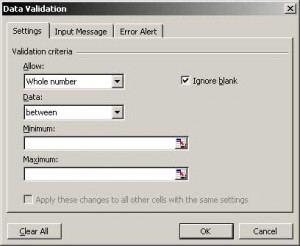Meniu: Data -> Validation
Deoarece Excel permite implicit introducerea datelor de orice tip, în orice celulă (numere pozitive/negative, întregi sau cu zecimale, dată calendaristică, timp, text), un aspect important îl constituie introducerea unor informaţii valide astfel încât formulele să opereze corect, aşa cum au fost proiectate.
Pentru a limita apariţia unor erori cauzate de date incorect introduse sau lipsă, avem în Excel următoarele posibilităţi:
- blocarea celulelor (Locked);
- validarea conţinutului (Validation).
Prin blocare (opţiunea Locked din meniul Format->Cells, tab-ul Protection) nu este permisă modificarea/ştergerea datelor din anumite celule. Această facilitate este funcţională dacă întreaga foaie de lucru este protejată (Tools->Protection->Protect Sheet) – vezi capitolul Protejarea datelor în Excel.
Validarea conţinutului celulelor constă în limitarea tipului de date care se pot introduce prin tastare directă în acele celule şi informarea clară a utilizatorului în legătură cu problema apărută. Se evită astfel eventuale erori de calcul care pot apărea pe parcurs, iar utilizatorul este ajutat la introducerea datelor de prelucrat şi în lucrul cu interfaţa. Validarea datelor dintr-o celulă nu funcţionează atunci când:
- se lipeşte altă celulă;
- se completează automat datele (Fill);
- datele sunt obţinute în urma unei formule care nu dă un rezultat valid (#REF! sau #DIV/0);
- o macrocomandă introduce date incorecte în acea celulă.
Informaţiile introduse în fereastra Data Validation sunt:
- tipul de date permise în celulă: orice valoare (Any value – implicit), număr întreg (Whole number), număr cu zecimale (Decimal), o listă de elemente (List), dată (Date), timp (Time), text cu o lungime specificată (Text length) sau o valoare permisă în urma evaluării True/False a unei formule (Custom);
- un operator de comparare: between, not between, equal to, not equal to, greater than, less than, greater than or equal to, less than or equal to;
- valoarea (valorile minime/maxime) cu care se compară informaţia introdusă în celulă.
Alte opţiuni în validarea celulelor:
- pentru a ignora celulele necompletate (goale) se bifează opţiunea Ignore blanks;
- afişarea unui mesaj de informare (Input Message) atunci când se selectează celula pentru introducerea datelor;
- afişarea unei ferestre cu un mesaj de eroare (Error Alert) atunci când se introduce o valoare care nu respectă condiţia de validare. Există 3 tipuri (niveluri) de eroare:
- Information (doar informează utilizatorul cu privire la restricţia impusă şi nerespectată);
- Warning (permite utilizatorului corectarea erorii);
- Stop (nu permite trecerea mai departe până când eroarea nu este corectată).
Se pot impune următoarele condiţii de validare:
- număr întreg sau zecimal cu o limită (inferioară sau superioară) sau cu două limite (domeniu de valori minime şi maxime);
- valori dintr-o listă: opţiunea In-cell dropdown activează o listă derulantă din care se poate alege foarte uşor elementul dorit al listei. În caseta Source se pot introduce:
- elemente (numere, text) definite local, separate prin virgulă sau punct şi virgulă pentru Regional Settings România (exemplu: 1, 2, 3 sau unu, doi, trei);
- un nume al unei zone de celule definit anterior, precedat de semnul = (exemplu: dacă zona de celule A1…A3 are numele dom1, atunci condiţia de validare va fi =dom1);
- referinţe la celule din aceeaşi foaie de lucru, introduse fie prin tragere cu mouse-ul, fie prin precizarea referinţelor la celule/zona de celule (exemplu: =D11:D15). Dacă validarea necesită celule din altă foaie de lucru se foloseşte metoda anterioară (definirea şi apelarea unui nume de celulă).
Exemplu:
Pentru a crea în celula B1 o listă de validare formată din conţinutul celulelor A1…A3 ca în figura de mai sus, în caseta Source din fereastra Data Validation se poate introduce (fără ghilimele):
“unu, doi, trei” (texte separate prin virgulă sau punct şi virgulă, în funcţie de setările regionale)
“=dom1″ (unde dom1 este numele domeniului de celule A1..A3 care conţin textele unu, doi, respectiv trei)
“=$A$1:$A$3″ (celulele A1…A3 conţin textele unu, doi, respectiv trei)
- date calendaristice sau timp (fiind specificate valori de început, de sfârşit sau într-un interval);
- un text de o lungime impusă (specificată);
- o formulă care calculează o valoare logică TRUE sau FALSE (exemplu: în condiţia de validare Custom, formula =LEN(A2)>2 va permite introducerea unei informaţii în celula selectată curent doar dacă lungimea textului din celula A2 este mai mare decât 2).
Limitele pot fi introduse ca:
- valori numerice constante;
- referinţe la alte celule (validarea se face în funcţie de conţinutul altor celule);
- formule – de exemplu =LEN(A2) forţează conţinutul celulei selectate să aibă o lungime egală cu lungimea textului din celula A2
Pentru a găsi toate celulele care conţin condiţii de validare se foloseşte meniul Edit -> Go to |Special| -> Data validation.
Pentru a aplica aceleaşi condiţii de validare şi altor celule se copiază celula curentă (Copy), apoi se foloseşte meniul Edit -> Paste Special | Validation | pentru celulele destinaţie.
Pentru a şterge condiţia de validare se foloseşte butonul Clear All (fereastra Data Validation).